إن البيانات الوصفية هى عبارة عن البيانات التى تشمل جميع المعلومات الشخصية الخاصة بالملف مثل العنوان واسم المؤلف وتاريخ الإنشاء وتاريخ التعديل وتاريخ الموضوع والبرنامج المستخدم في إنشاء الملف وحجم الملف وعدد الصفحات وجميع الإشارات المرتبطة بالملف. أى أن البيانات الوصفية تحتوي في الحقيقة على جميع خصائص الملف. وعلى الرغم من ذلك فإن معظم الناس لا يدرى حتى أين تحفظ تلك البيانات وكيف يمكنك الوصول إليها ومن ثم حذفها. وهذا الدليل الإرشادي سيساعدك في التخلص من البيانات الوصفية لأى ملف PDF خطوة بخطوة.
كيفية إزالة البيانات الوصفية من ملف PDF
إلى جانب برنامج أدوبي أكروبات برو، هناك برنامج PDFelement وهو برنامج آخر يمكن من خلاله إزالة البيانات الوصفية من ملف PDF. حيث يمكنك اختيار تلك البيانات وإزالتها بشكل فردى. كما يمكنك تغيير إعدادات الخصوصية لملف PDF حتى يصعب العثور عليه.
إن برنامج PDFelement هو ليس فقط أقل سعراً من برنامج أدوبي أكروبات برو بل إنه أيضاً سهل الاستخدام بدرجة كبيرة. فلا يضطر المستخدمون إلى البحث في إعدادات معقدة، بل كل ما عليك هو أن تذهب بكل بساطة إلى خصائص ملف PDF ومن ثم تقوم بإزالة البيانات الوصفية باستخدام زر المسح على لوحة المفاتيح لديك. وفي السطور التالية نشرح لكم خطوة بخطوة كيف يمكنكم إزالة البيانات الوصفية من ملف PDF باستخدام PDFelement.

خطوة رقم 1. قم بفتح ملف PDF في البرنامج
اضغط على زر "فتح ملف" ثم قم باختيار ملف PDF الذي تريد مسح بياناته.

الخطوة رقم 2. مسح البيانات الوصفية من ملف PDF.
عندما يتم فتح ملف PDF اضغط على زر "ملف" واختر "خصائص". وحينها ستظهر لك البيانات الوصفية للملف على الجانب الأيسر من النافذة. ومن ثم قم باختيار المعلومات التى تريد حذفها ثم ابدأ الإزالة باستخدام زر المسح "Backspace" أو زر "Delete".
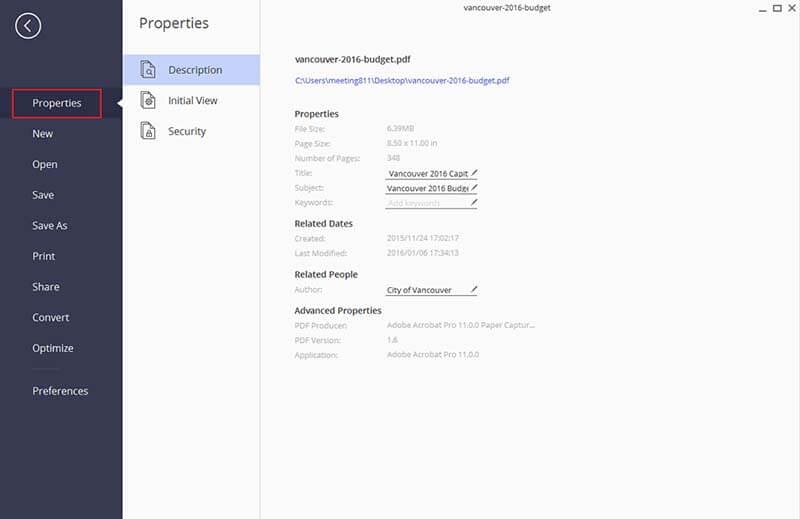
كيفية إزالة البيانات الوصفية (Metadata) من ملف PDF باستخدام أدوبي® أكروبات®
لا تتوفر هذه الخاصية إلا في الإصدار المهنى، لذلك ستحتاج إلى شراء النسخة المهنية. وبعد شراء البرنامج قم بتحميله وتثبيته على جهازك. ثم قم بتشغيله كمدير ثم افتح ملف PDF الذي يحتوى على البيانات الوصفية التى تريد إزالتها.
خطوة رقم 1. إزالة البيانات الوصفية
اضغط على زر "إزالة المعلومات االخفية" والموجود تحت المعلومات الخفية. وسيتم فتح جزء آخر على يسار النافذة. وفي هذا الجزء تأكد من تحديد البيانات التى تريد إزالتها. في هذه الحالة سنقوم باختيار "حذف البيانات الوصفية". ثم اضغط على زر "إزالة" والموجود فوق هذا الخيار مباشرةً. انتظر لبضع ثوانٍ وسيقوم أدوبي أكروبات برو بحذف جميع بيانات ملف PDF.
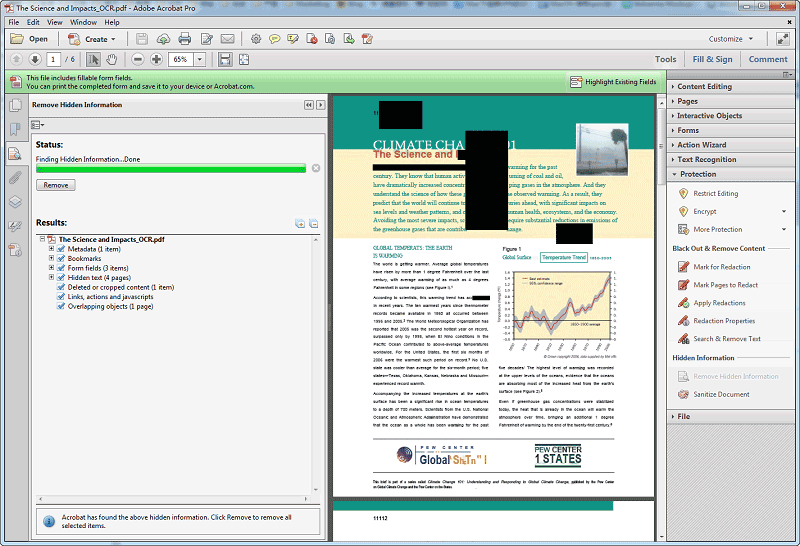
خطوة رقم 2. حفظ الملف
بعد إزالة البيانات الوصفية لا تنس حفظ ملف PDF الخاص بك. إما باستخدام الاختصار "Ctrl+S" أو بالضغط على زر "ملف" ثم اضغط "حفظ" لحفظ ملف PDF.
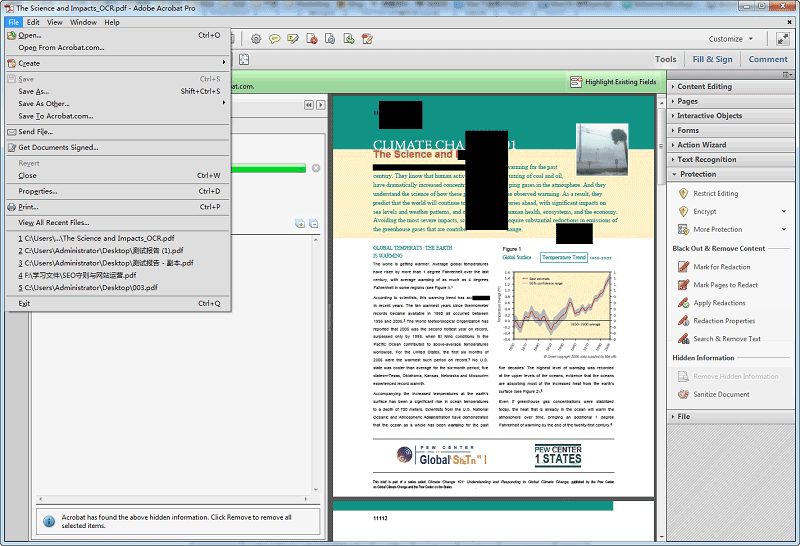
مقارنة بين برنامجى PDFelement6 وأدوبي أكروبات
| مزايا البرنامج | PDFelement تجربة مجانية تجربة مجانية | أكروبات القياسي DC |
|---|


